Cómo crear múltiples tablas móviles una al lado de la otra en Microsoft Word
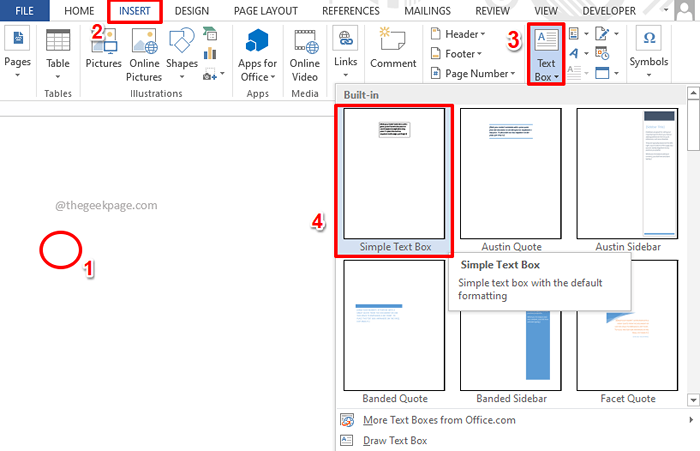
- 4261
- 1196
- Hugo Vera
Muchas veces es posible que haya enfrentado problemas al tratar con tablas en Microsoft Word. La dificultad para moverlos, creando múltiples tablas una al lado de la otra, teniendo la flexibilidad de organizar cuidadosamente las tablas una vez que se crean, todo se suma a la lista. La solución se encuentra en los cuadros de texto. Se pregunta cuál es la conexión entre cuadros de texto y tablas? No cocine más tu cerebro, estamos aquí para ayudar!
Siga leyendo, para aprender cómo puede crear fácilmente múltiples tablas móviles y colocarlas fácilmente una al lado de la otra. Todo es posible con la ayuda de un simple truco. No puedo esperar para averiguar qué es? Sumergirse directamente en el artículo entonces!
Solución
Paso 1: Haga clic en el punto donde quieres insertar la tabla en.
Ahora, haga clic en el INSERTAR Pestaña de la cinta superior.
Como siguiente, haga clic en el Caja de texto botón desplegable ubicado debajo del INSERTAR opción.
De la lista de opciones de cuadros de texto disponibles, haga clic en la que dice Cuadro de texto simple.
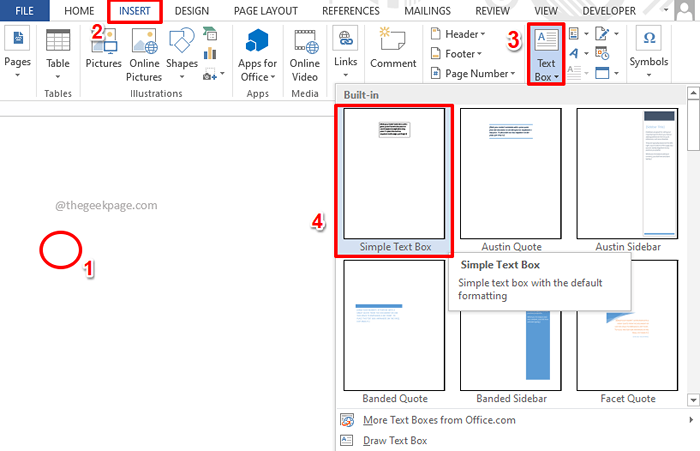
Paso 2: Mueva el cursor del mouse más cerca de los bordes del cuadro de texto. Ahora el cursor de su mouse recurrirá a un cruz.
Hacer clic y arrastrar en este ícono cruzado para mover el cuadro de texto.
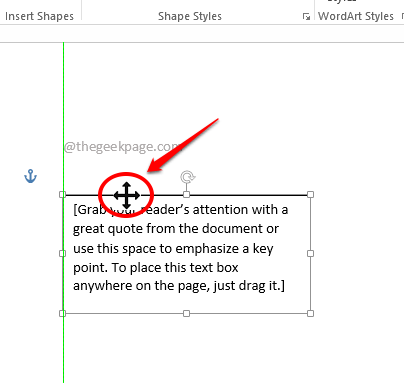
Paso 3: Una vez que el cuadro de texto se coloca correctamente, simplemente haga clic en cualquier lugar dentro del cuadro de texto para seleccionar todo el texto.
Una vez que se seleccione el texto, presione el Borrar botón para eliminar todo el contenido.
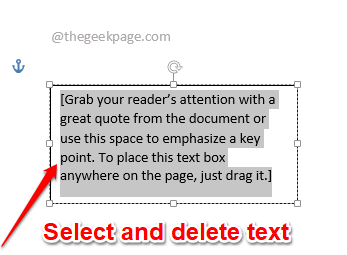
Etapa 4: Como siguiente, haga clic en el INSERTAR Pestaña en la cinta superior una vez más. Esta vez, haga clic en el botón desplegable llamado Mesa y luego elija el número de filas y columnas para su tabla.
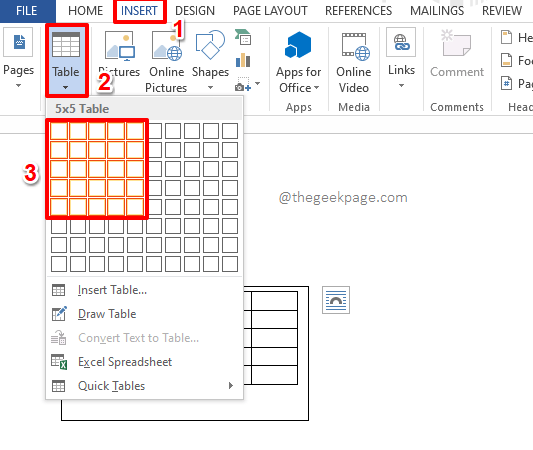
Paso 5: Ahora puede ver que su mesa se inserta dentro de su cuadro de texto. Pero los bordes del cuadro de texto son visibles, deshag así de eso.
Haga clic y arrastre el pequeño icono de cambio de tamaño hueco cuadrado en el borde inferior del cuadro de texto a disminuir o aumentar el tamaño del caja de texto.
He usado el icono de cambio de tamaño para que coincida con la altura del cuadro de texto con la de la tabla dentro.
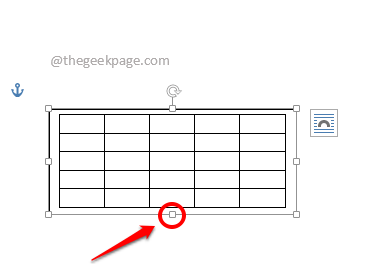
Paso 6: Ahora haga clic en cualquier lugar de la tabla o en el cuadro de texto para ver la pestaña contextual HERRAMIENTAS DE DIBUJO en la cima. También verás el FORMATO Sub-Tab contextual debajo de él.
Clickea en el FORMATO pestaña primero y luego haga clic en el Forma del contorno botón desplegable disponible debajo de él.
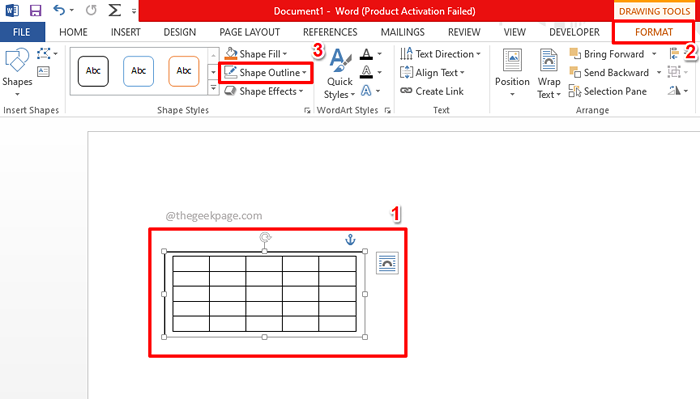
Paso 7: En la lista de opciones disponibles, haga clic en el Sin esquema opción.
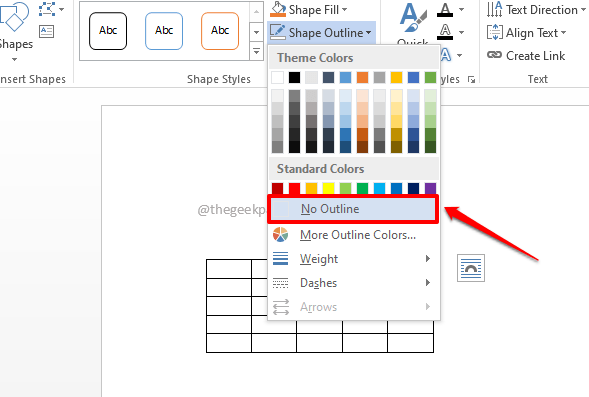
Paso 8: Los bordes del cuadro de texto ahora se han ido, haciendo que su mesa parezca que está todo por sí mismo.
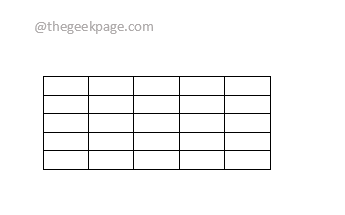
Paso 9: Del mismo modo, puede insertar tantas tablas como desee, todo lado a lado! Puede moverlos usando el contenedor de cuadro de texto invisible. Disfrutar!
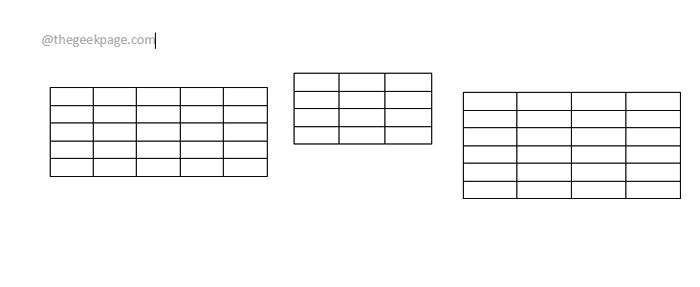
Por favor, cuéntenos en la sección de comentarios si puede insertar con éxito tablas una al lado de la otra en su documento de Word, siguiendo los pasos de nuestro artículo.
Vuelve para obtener más trucos, consejos, cómo-tos y hacks increíbles!
- « Cómo copiar y pegar varios elementos usando el portapapeles en MS Word
- Cómo crear reglas y mover correos electrónicos a una carpeta en Microsoft Outlook »

